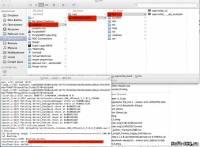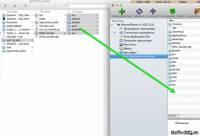Многие владельцы iPhone и iPad ждут джейлбрейк iOS 7. В действительности, пользователи новой операционки уже могут взломать свои гаджеты и установить на них магазин Cydia. Правда для это нужно соблюсти несколько условий. Во-первых, потребуется iPhone 4 – джейлбрейк iOS 7 доступен пока только на этом аппарате. Во-вторых, для выполнения процедуры необходимо приложение Терминал, а соответственно компьютер Mac. В-третьих, взлом гаджета подразумевает наличие определенных технических навыков.

Следует учитывать также, что джейлбрейк iOS 7 – привязанный – при каждой перезагрузке iPhone нужно подключать устройство к компьютеру и переводить его в режим джейлбрейка.
Для джейлбрейка iOS 7 / 7.0.2 используется эксплоит OpenSn0w, позволяющий открыть рут-доступ к iPhone 4. Из-за наличия некоторых ошибок на взломанном устройстве, хакеры пока не планируют открывать к нему доступ широкой публике. Однако на форумах в Сети появилась инструкция, которой могут воспользоваться все желающие. Блогер с ником Smolk предложил адаптированный вариант руководства на русском языке.
Требования: - Компьютер на операционной системе OS X 10.8.
- iPhone 4 под управлением iOS 7.0.2.
- Кабель для подключения к компьютеру.
Как сделать привязанный джейлбрейк iOS 7 / 7.0.2 для iPhone 4: Шаг 1: Скачайте скомпилированный джейлбрейк iOS 7 на компьютер по
этой ссылке.
Шаг 2: В Finder откройте папку, в которой находится джейлбрейк, затем папку opensn0w_build –> bin. Запустите Терминал, напишите cd и перенесите папку bin на окно Терминала. Подтвердите выполнение команды кнопкой Enter.
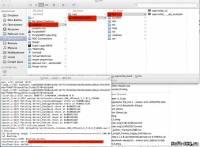 Шаг 3:
Шаг 3: Выполните следующую команду:
Код
./opensn0w_cli -p ../bundles/iPhone3,1_7.0.2_11A501.plist
Переведите iPhone в режим DFU. Последовательность действий выглядит следующим образом: удерживайте кнопку блокировки 3 секунды; не отпуская кнопку блокировки, нажмите кнопку Домой на 10 секунд; удерживая кнопку Домой, отпустите кнопку блокировки. Продолжайте удерживать кнопку 30 секунд.
Шаг 5: Запустите программу ssh_rd_rev04b.jar. Подключите iPhone к компьютеру и переведите в режим DFU.
 Шаг 6:
Шаг 6: Как только на смартфоне появилось яблоко с полоской, вернитесь к Терминалу и подключитесь к устройству по SSH (пароль alpine).
Код
ssh root@localhost -p 2022
Выполните команду монтирования диска
Шаг 7: Откройте еще одну копию Терминала и в нем перейдите в загруженную папку ios7_jb_kits. Введите следующие команды по очереди (пароль alpine).
Код
scp -P 2022 bin/* root@localhost:/mnt1/bin/
scp -P 2022 SSH2_bundle.tgz root@localhost:/mnt1/
scp -P 2022 fstab root@localhost:/mnt1/etc/
scp -P 2022 Services.plist root@localhost:/mnt1/System/Library/Lockdown/
После выполнения команд перейдите к окну Терминала, где у вас подключен SSH и введите следующие команды:
Код
cd /mnt1
tar xzf SSH2_bundle.tgz
После успешного выполнения загрузите аппарат в привязанном режиме (см. Шаг 3).
Шаг 8: После загрузки iPhone перенесите все из папки SSH2_bundle в корень аппарата, например через программу iFunbox.
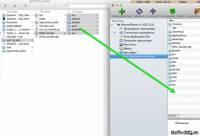 Шаг 9:
Шаг 9: Подключитесь к мобильному устройству по SSH командой вида ssh root@192.168.1.10 -p 22 (IP адрес можно узнать в настройках iPhone).
После успешного подключения по shh наберите в Терминале следующую команду и подождите примерно 5-6 минут.
Код
wget -q -O /tmp/cyinstall-1.sh http://91.191.240.126/deb/cyinstall-1.sh && chmod 755 /tmp/cyinstall-1.sh && /tmp/cyinstall-1.sh
: Телефон перезагрузится. Переведите его в привязанный режим (см. Шаг 3).
Как сделать привязанный джейлбрейк iOS 7 / 7.0.2 для iPhone 4 [видео] (Осторожно громкий звук).